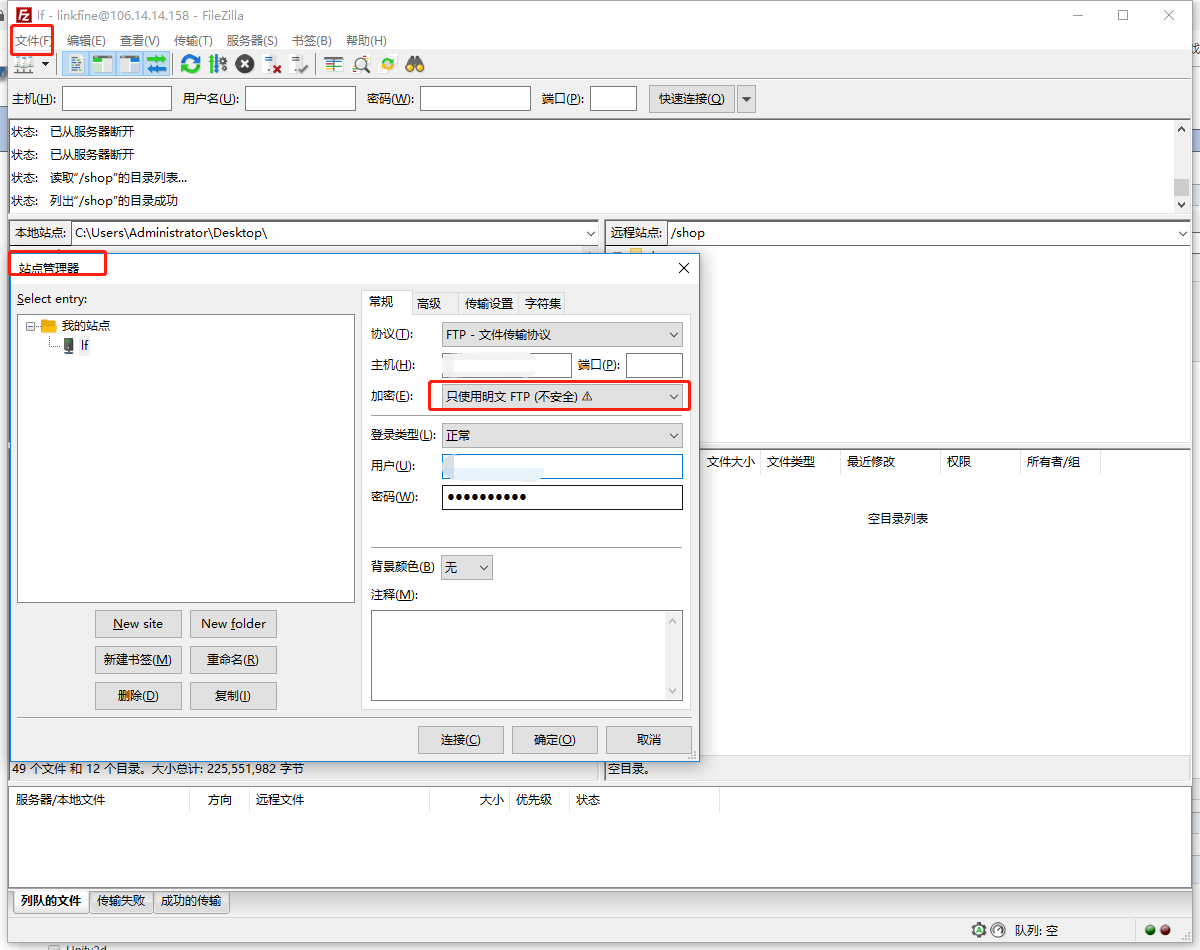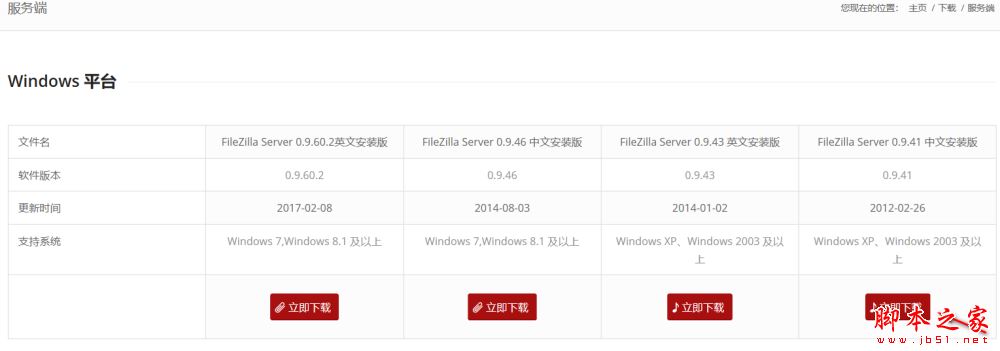在Windows系统下,如果想和Linux系统进行文件传输,可以使用Xftp 工具,本篇将介绍Xftp 6下载与安装的过程
软件下载地址:http://www.netsarang.com/download/software.html
点击免费授权页面
随便输入名字 但是邮箱地址一定要正确。可以根据需要勾选Xshell和xftp。。
接收到邮件就可以点击链接下载了。
下载压缩包后,双击打开即可
点击下一步
选择我接受协议,点击下一步
用户名和公司名称可以随意填写
选择安装目录
到此这篇关于Xftp的下载和安装教程(图文教程)的文章就介绍到这了,更多相关Xftp下载安装内容请搜索悠久资源以前的文章或继续浏览下面的相关文章希望大家以后多多支持悠久资源!